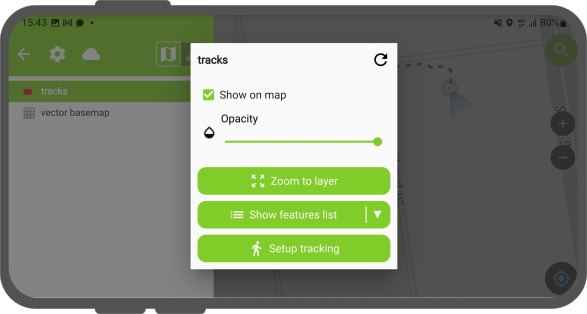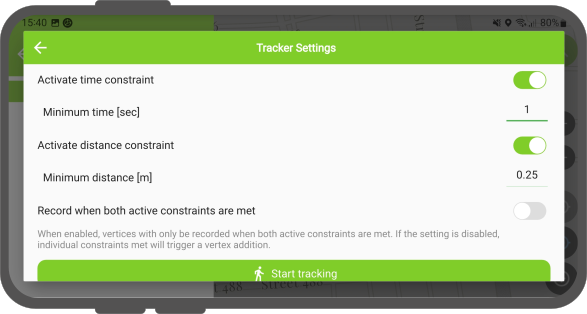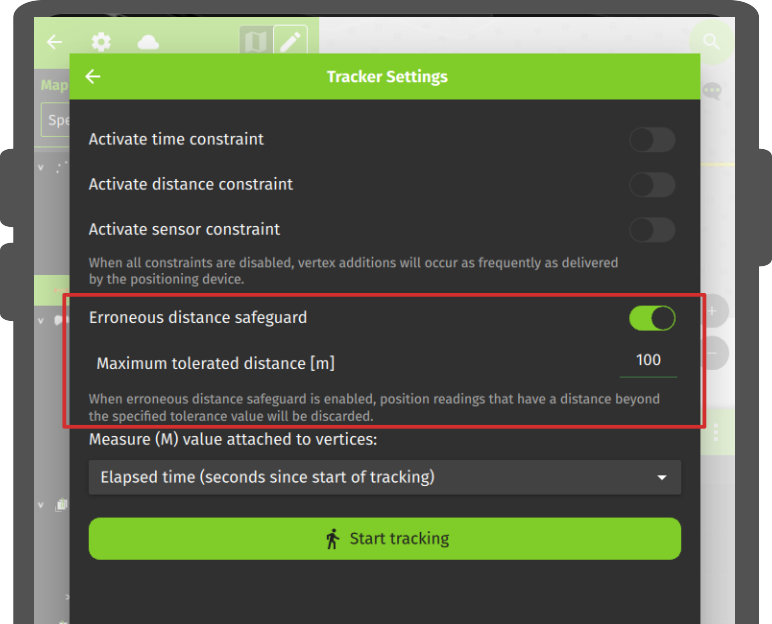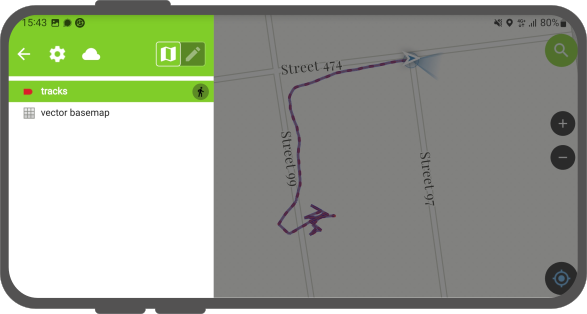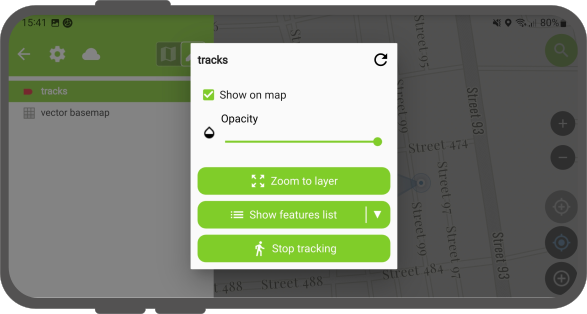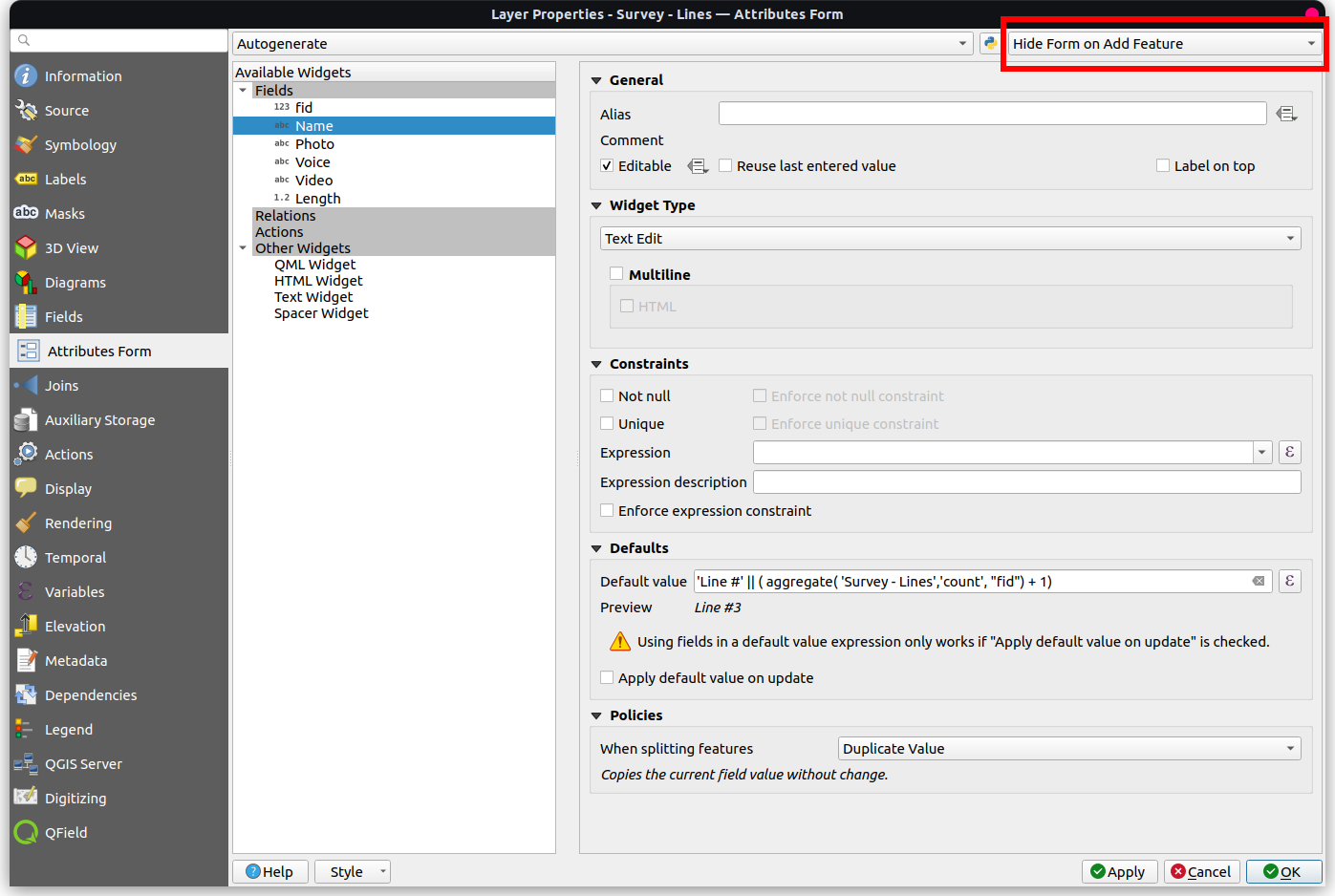Tracciamento¶
Qfield consente di creare punti, linee e poligoni dal tracciamento della tua posizione.
Attivare il tracciamento¶
Lavoro sul campo
Per attivare il tracciamento, è necessario prima assicurarsi che il posizionamento sia attivo. Quindi, aprire la dashboard laterale, premere a lungo su di un layer in legenda all'interno del quale si desidera salvare le tracce e selezionare il pulsante Imposta tracciamento per configurare la sessione di tracciamento.
Sono disponibili due restrizioni per limitare il numero di vertici registrati durante il tracciamento: - un intervallo minimo di tempo - Una distanza minima
Una volta terminata la configurazione della sessione di tracciamento, premi il tasto Inizia tracciamento per iniziare la registrazione. A questo punto, verrà visualizzato un modulo elemento, che consente di definire gli attributi del o degli elementi che verranno creati mentre QField traccia la tua posizione.
Per i layer linea e poligono, verrà creata un singolo elemento - la sua geometria formata da vertici dalle posizioni registrate - verrà creata per ogni sessione di tracciamento. Per i livelli di punti per ogni posizione registrata verrà creata un elemento, con i valori degli attributi inseriti nel modulo che verranno ricordati per tutte le caratteristiche.
Note
QField salterà il passaggio del modulo dell'elemento se il layer è configurato per nascondere tutti gli attributi o se il modulo è stato impostato per nascondere l'aggiunta di elementi nelle impostazioni del modulo degli attributi. Questo può snellire il processo di avvio delle sessioni di tracciamento.
Per evitare sovrapposizioni, è possibile impostare una tolleranza massima tra l'ultimo punto/verticale tracciato e quello successivo. In questo modo, se la posizione supera questa distanza definita, viene considerata come un ingresso errato.
Tracciamento in corso¶
Una volta impostata una sessione di tracciamento, nella legenda del cruscotto laterale apparirà un badge accanto ai livelli per i quali si sta registrando il tracciamento.
Gli elementi creati dalla sessione di tracciamento vengono salvati su ogni vertice registrato. A ogni sessione di tracciamento è associata una linea ad elastico sovrapposta alla mappa, permettendoti di dare un'occhiata a ciò che è stato registrato.
Se il layer collegato a una sessione di tracciamento supporta la dimensione M, QField memorizzerà il tempo trascorso dal primo vertice registrato nel valore M di ciascun vertice.
Note
Puoi registrare simultaneamente più sessioni di tracciamento su più layer.
Note
Mentre la sessione di tracciamento è attiva, il layer è ancora modificabile, ma l'elemento tracciato non può essere modificato o cancellato fino a quando la sessione di tracciamento non viene nuovamente interrotta sulla legenda.
Terminare il tracciamento¶
Per terminare il tracciamento, basta aprire la dashboard laterale. Da lì, premi a lungo su un layer nella legenda collegato a una sessione di tracciamento attiva e seleziona il pulsante Interrompi il tracciamento.
Sessioni Predefinite di Tracciamento del Progetto¶
Questa funzionalità consente l'avvio automatico di una o più sessioni di tracciamento della posizione all'apertura del progetto. Agli utenti verrà presentato un popup del modulo dell'elemento non appena inizia la sessione di tracciamento per compilare gli attributi. Se il layer vettoriale utilizzato per il tracciamento ha selezionato la modalità 'Nascondi modulo all'aggiunta dell'elemento', il modulo verrà omesso.
Configura una Sessione di Tracciamento del Progetto¶
Desktop preparation
La configurazione di una sessione di tracciamento del progetto avviene nel pannello QField della finestra di dialogo delle Proprietà del vettore. Qui, è possibile attivare "Sessione di Tracciamento" e specificare i requisiti di tracciamento. Si noti che il pannello QField è disponibile solo quando il plugin QFieldSync è installato nel proprio profilo QGIS.
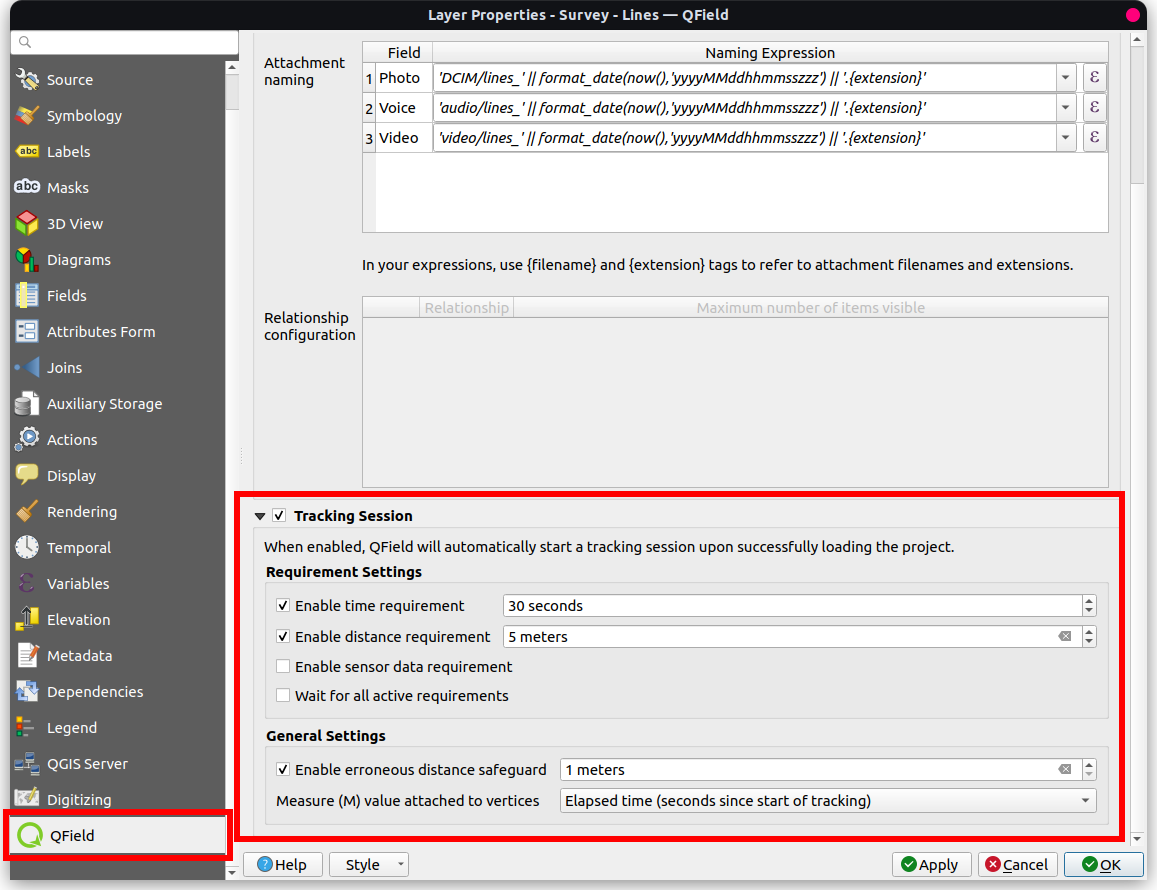
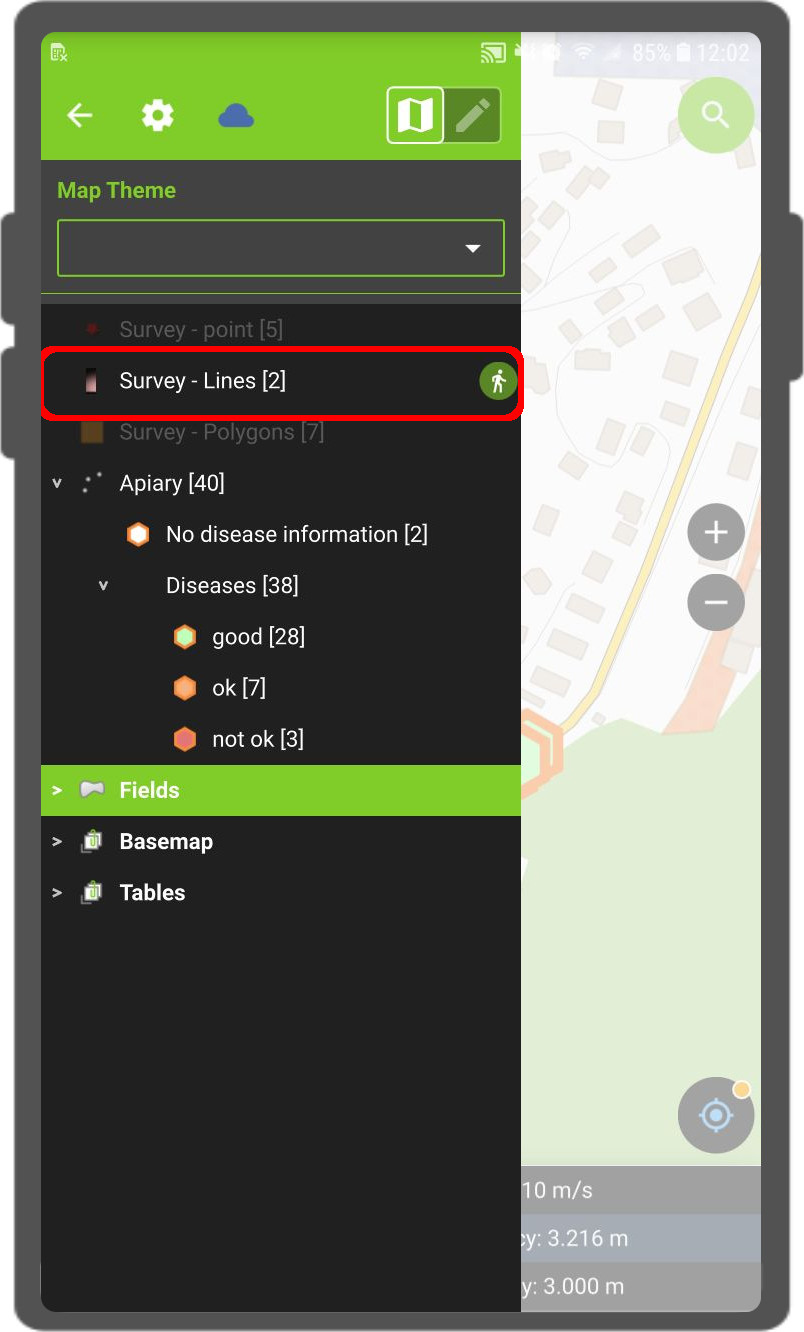
Note
Vantaggi¶
- Efficienza: L'automazione consente di risparmiare tempo e fatica sul campo.
- Flessibilità: Gli utenti possono personalizzare le sessioni e optare per l'avvio automatico con valori predefiniti.